Interfaz del proyecto
Todo lo relacionado con su proyecto se guarda en un solo archivo del proyecto. El archivo del proyecto es donde se desarrolla y mantiene el plan de desarrollo del proyecto. El plan de desarrollo organiza su proyecto en fases. A medida que avanza en cada fase, se agregan y completan las herramientas, formularios, documentos y análisis que se utilizan para ejecutar su proyecto.
Se utilizan herramientas y formularios para recopilar datos sobre su proyecto. Por ejemplo, puede usar una herramienta para generar el mapa de un proceso que esté fallando, una herramienta de lluvia de ideas para capturar las posibles razones de esta falla y formularios para analizar y documentar los pasos que se están tomando para mejorar el proceso.
Las siguientes imágenes muestran un proyecto que tiene una hoja de ruta en el panel del navegador y una mapa de proceso en el área de trabajo.
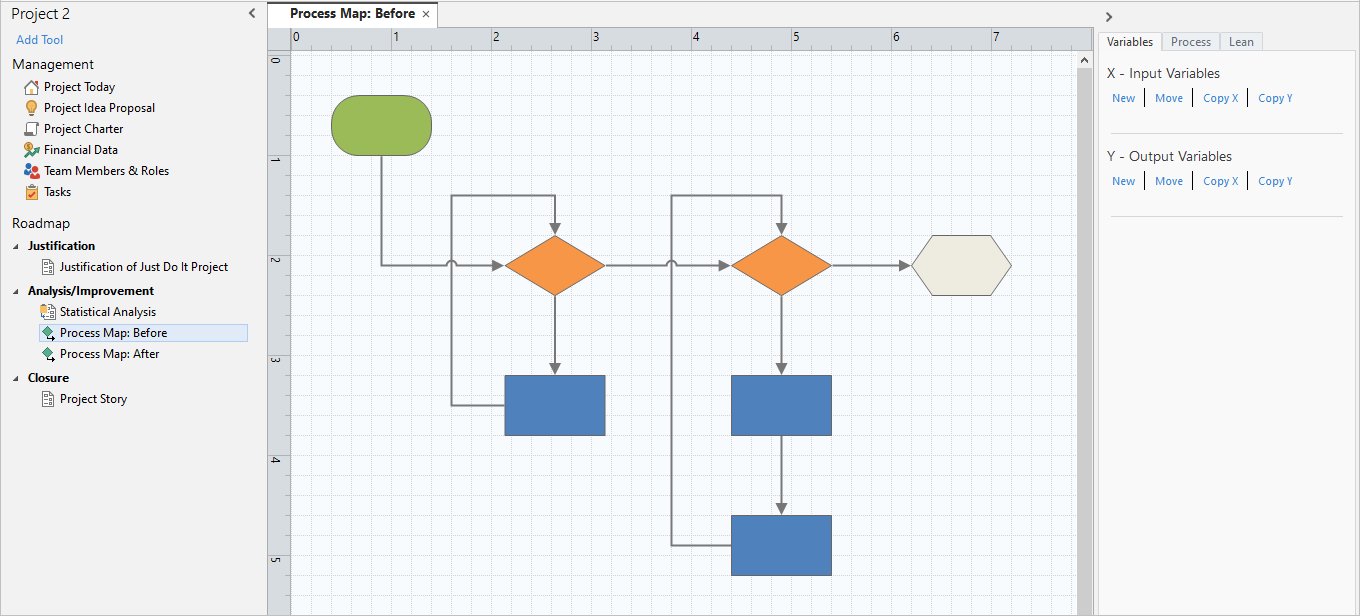
Aplicación de escritorio Workspace
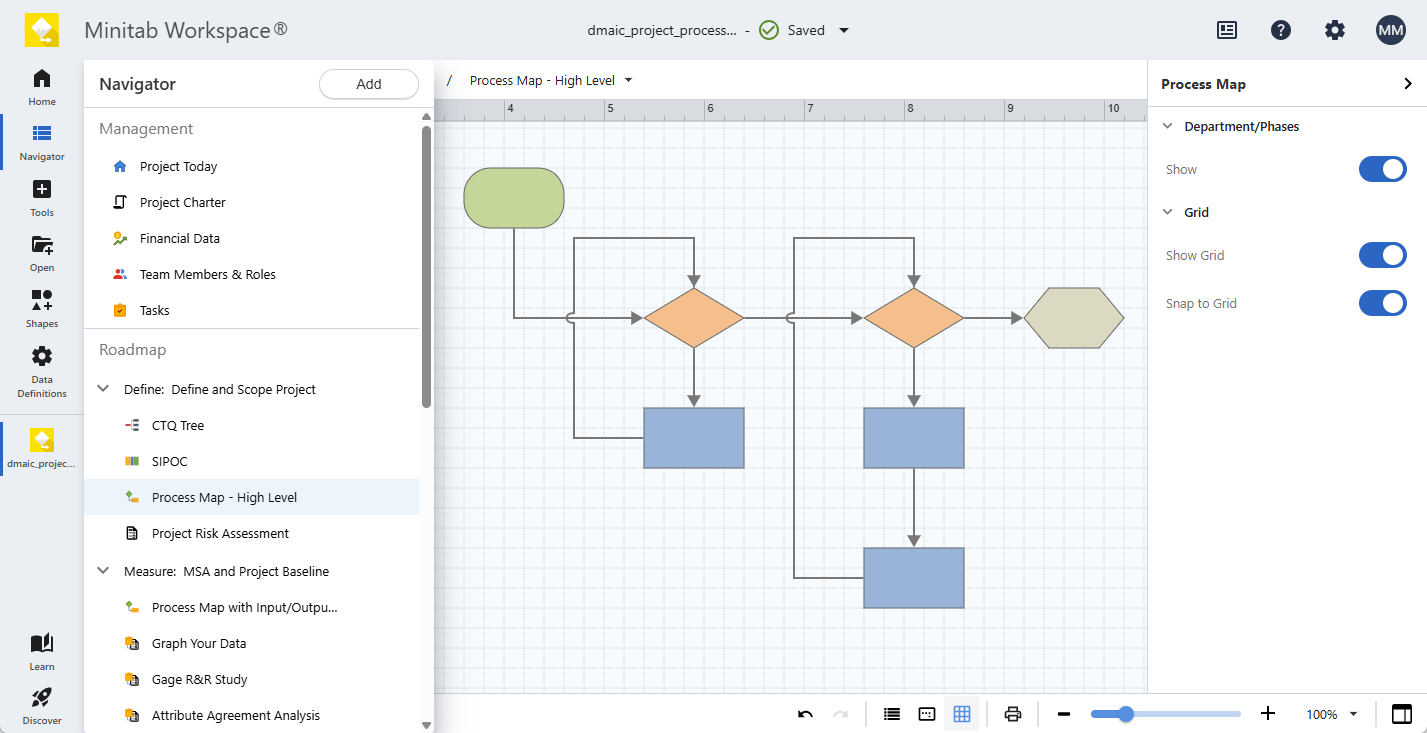
Aplicación web Workspace
Abrir y guardar archivos
En el desktop app, puede abrir y guardar los siguientes archivos.
- Workspace proyectos (.qcpx, .qcp)
- Workspace plantillas (.qctx, .qct)
Después de guardar un proyecto o una plantilla en la versión más reciente de la desktop appaplicación, no puede abrir en versiones anteriores de la aplicación.
En el web app, puede abrir los siguientes archivos.
- Workspace Proyectos de aplicaciones web (.wspx)
- Workspace desktop app proyectos (.qcpx)
- Workspace plantillas (.qctx)
- Minitab Brainstorm proyectos (.mbpx)
Después de guardar un proyecto en el web app, no puede abrirlo en el archivo desktop app. Además, actualmente no es posible guardar proyectos Workspace web app como plantillas.
Abrir o deshabilitar archivos de copia de seguridad del proyecto (desktop app solo)
Nota
En el web app: No puede abrir ni deshabilitar los archivos de copia de seguridad del proyecto porque almacena los web app archivos del proyecto en un repositorio en línea y los guarda automáticamente cuando activa el guardado automático.
Workspace Conserva los 25 proyectos de copia de seguridad más recientes. Un archivo de respaldo incluye el contenido del proyecto tal como estaba la última vez que abrió el proyecto correctamente. El archivo de copia de seguridad tiene una extensión .bak y se encuentra en una carpeta oculta en su computadora.
Abra un archivo de copia de seguridad en el archivo desktop app
- Elija .
- Seleccione el botón Examinar.
- En la barra de direcciones de la parte superior del cuadro de diálogo, introduzca esta ruta: %localappdata%\minitab\Minitab Workspace\Copias de seguridad\
- Seleccione Todo (*.*) como tipo de archivo.
- Seleccione el archivo de copia de seguridad y, a continuación, seleccione Abrir.
- Elija y guarde una nueva copia del proyecto en su ubicación de guardado habitual.
Deshabilite los archivos de copia de seguridad automática en el archivo desktop app
- Elija .
- Seleccione la pestaña Guardar.
- Desmarque Crear un archivo de respaldo cuando abro un proyecto.
- Haga clic en Aceptar.
